OPEL INSIGNIA BREAK 2017.5 Прирачник за инфозабавата
Manufacturer: OPEL, Model Year: 2017.5, Model line: INSIGNIA BREAK, Model: OPEL INSIGNIA BREAK 2017.5Pages: 145, PDF Size: 2.46 MB
Page 41 of 145
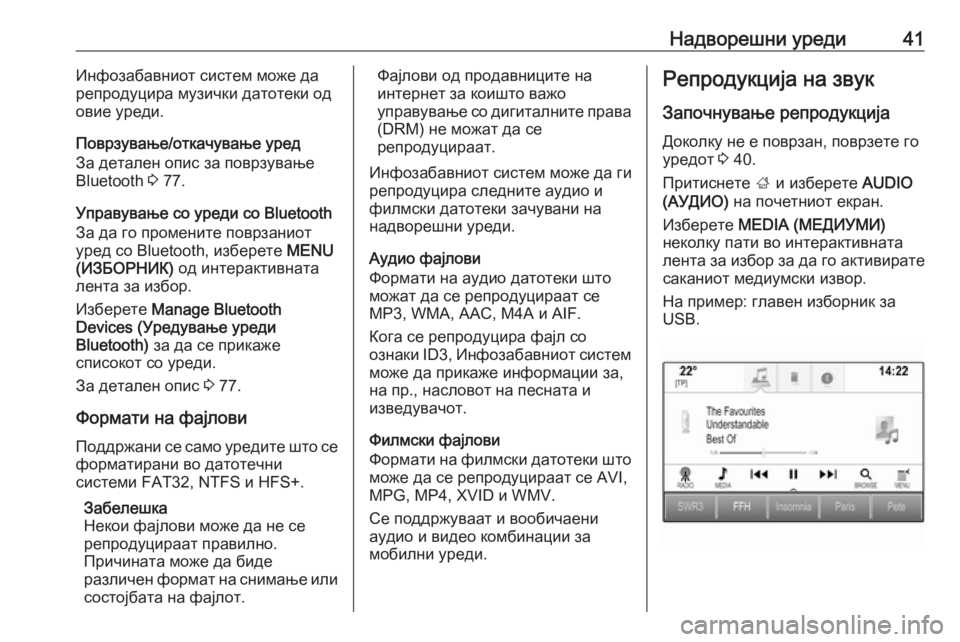
Надворешни уреди41Инфозабавниот систем може да
репродуцира музички датотеки од
овие уреди.
Поврзување/откачување уред
За детален опис за поврзување Bluetooth 3 77.
Управување со уреди со Bluetooth
За да го промените поврзаниот
уред со Bluetooth, изберете MENU
(ИЗБОРНИК) од интерактивната
лента за избор.
Изберете Manage Bluetooth
Devices (Уредување уреди
Bluetooth) за да се прикаже
списокот со уреди.
За детален опис 3 77.
Формати на фајлови
Поддржани се само уредите што се форматирани во датотечни
системи FAT32, NTFS и HFS+.
Забелешка
Некои фајлови може да не се
репродуцираат правилно.
Причината може да биде
различен формат на снимање или
состојбата на фајлот.Фајлови од продавниците на
интернет за коишто важо
управување со дигиталните права
(DRM) не можат да се
репродуцираат.
Инфозабавниот систем може да ги
репродуцира следните аудио и
филмски датотеки зачувани на
надворешни уреди.
Аудио фајлови
Формати на аудио датотеки што
можат да се репродуцираат се
MP3, WMA, AAC, M4A и AIF.
Кога се репродуцира фајл со
ознаки ID3, Инфозабавниот систем
може да прикаже информации за,
на пр., насловот на песната и
изведувачот.
Филмски фајлови
Формати на филмски датотеки што може да се репродуцираат се AVI,
MPG, MP4, XVID и WMV.
Се поддржуваат и вообичаени аудио и видео комбинации за
мобилни уреди.Репродукција на звук
Започнување репродукција Доколку не е поврзан, поврзете го
уредот 3 40.
Притиснете ; и изберете AUDIO
(АУДИО) на почетниот екран.
Изберете MEDIA (МЕДИУМИ)
неколку пати во интерактивната
лента за избор за да го активирате
саканиот медиумски извор.
На пример: главен изборник за
USB.
Page 42 of 145
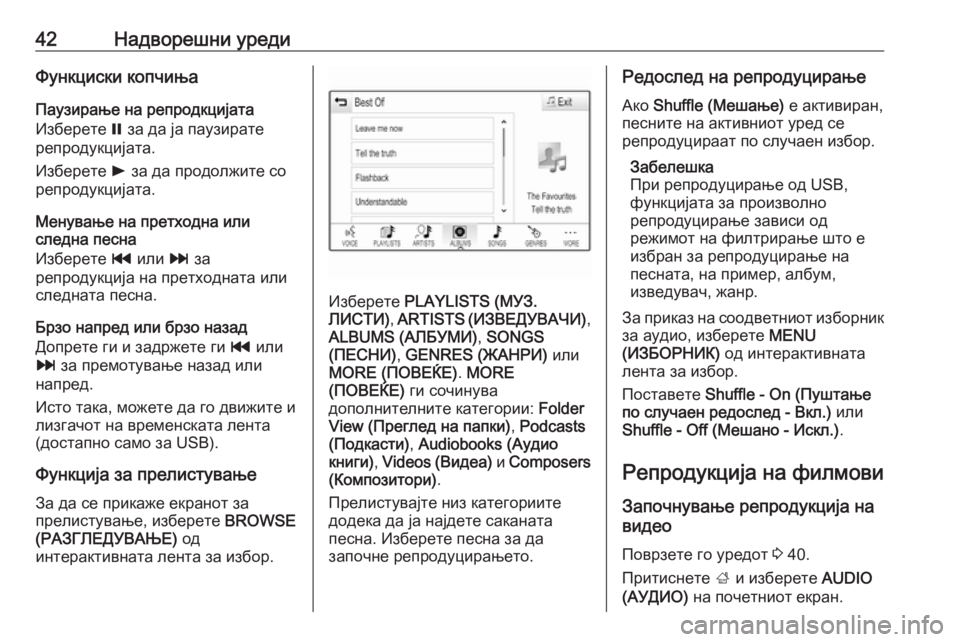
42Надворешни уредиФункциски копчињаПаузирање на репродкцијата
Изберете = за да ја паузирате
репродукцијата.
Изберете l за да продолжите со
репродукцијата.
Менување на претходна или
следна песна
Изберете t или v за
репродукција на претходната или следната песна.
Брзо напред или брзо назад
Допрете ги и задржете ги t или
v за премотување назад или
напред.
Исто така, можете да го движите и
лизгачот на временската лента
(достапно само за USB).
Функција за прелистување За да се прикаже екранот за
прелистување, изберете BROWSE
(РАЗГЛЕДУВАЊЕ) од
интерактивната лента за избор.
Изберете PLAYLISTS (МУЗ.
ЛИСТИ) , ARTISTS ( ИЗВЕДУВАЧИ) ,
ALBUMS (АЛБУМИ) , SONGS
(ПЕСНИ) , GENRES (ЖАНРИ) или
MORE (ПОВЕЌЕ) . MORE
(ПОВЕЌЕ) ги сочинува
дополнителните категории: Folder
View (Преглед на папки) , Podcasts
(Подкасти) , Audiobooks (Аудио
книги) , Videos ( Видеа) и Composers
(Композитори) .
Прелистувајте низ категориите
додека да ја најдете саканата
песна. Изберете песна за да
започне репродуцирањето.
Редослед на репродуцирање
Ако Shuffle (Мешање) е активиран,
песните на активниот уред се
репродуцираат по случаен избор.
Забелешка
При репродуцирање од USB,
функцијата за произволно
репродуцирање зависи од
режимот на филтрирање што е
избран за репродуцирање на
песната, на пример, албум,
изведувач, жанр.
За приказ на соодветниот изборник
за аудио, изберете MENU
(ИЗБОРНИК) од интерактивната
лента за избор.
Поставете Shuffle - On (Пуштање
по случаен редослед - Вкл.) или
Shuffle - Off (Мешано - Искл.) .
Репродукција на филмови Започнување репродукција на
видео
Поврзете го уредот 3 40.
Притиснете ; и изберете AUDIO
(АУДИО) на почетниот екран.
Page 43 of 145

Надворешни уреди43Изберете MEDIA (МЕДИУМИ)
неколку пати во интерактивната
лента за избор за да го активирате
саканиот медиумски извор.
Одберете го BROWSE
(РАЗГЛЕДУВАЊЕ) и потоа MORE
(ПОВЕЌЕ) . Изберете Videos
(Видеа) и потоа саканата филмска
датотека. Репродуцирањето на
видеото започнува.
Забелешка
Видео може да се репродуцира
само ако е крената сопирачката за паркирање.Функциски копчиња
Паузирање на репродкцијата
Изберете = за да ја паузирате
репродукцијата.
Изберете l за да продолжите со
репродукцијата.
Менување на претходна или
следна датотека
Изберете t или v за
репродукција на претходната или
следната филмска датотека.
Брзо напред или брзо назад
Допрете ги и задржете ги t или
v за премотување назад или
напред.
Исто така, можете да го движите и
лизгачот на временската лента.
Изборник за видео За приказ на изборник за видео,
изберете MENU (ИЗБОРНИК) од
интерактивната лента за избор.Користење апликации за
паметни телефони
Апликациите за проекција на
телефонот, Apple CarPlay™ и
Android™ Auto, прикажуваат
избрани апликации од паметниот
телефон на Инфозабавниот екран
и дозволуваат да се управуваат
директно преку контролите за
инфозабава.
Проверете кај производителот на
уредот дали оваа функција е
компатибилна со вашиот паметен
телефон и дали оваа апликација е
достапна во земјата во која се
наоѓате.
Подготвување на паметниот
телефон
Телефон со Android: Преземете ја
апликацијата Android Auto на
вашиот паметен телефон од
Google Play™ Store.
iPhone ®
: уверете се дека Siri ®
е
активирано на паметниот телефон.
Page 44 of 145
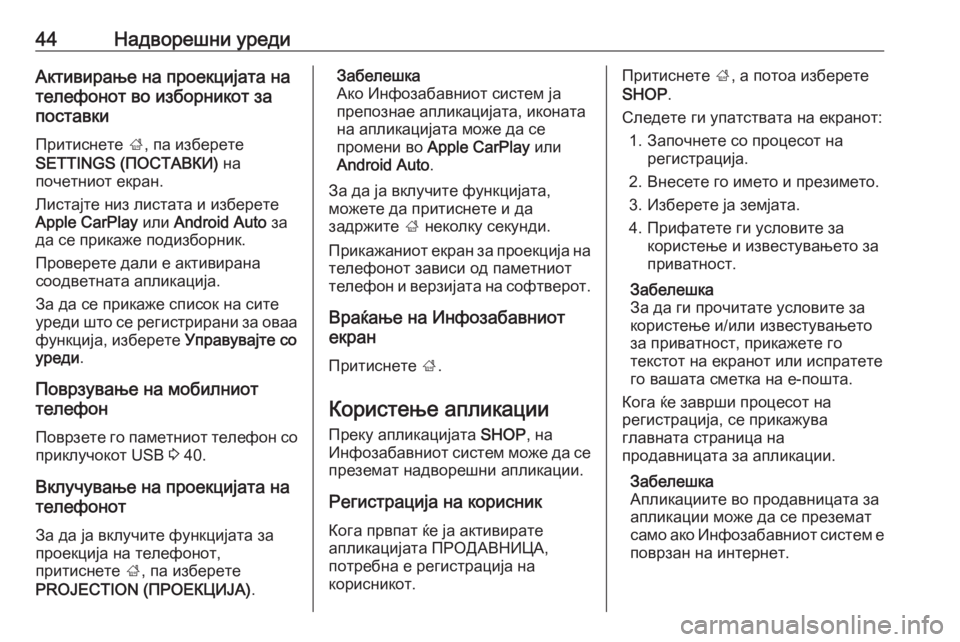
44Надворешни уредиАктивирање на проекцијата на
телефонот во изборникот за
поставки
Притиснете ;, па изберете
SETTINGS (ПОСТАВКИ) на
почетниот екран.
Листајте низ листата и изберете
Apple CarPlay или Android Auto за
да се прикаже подизборник.
Проверете дали е активирана
соодветната апликација.
За да се прикаже список на сите
уреди што се регистрирани за оваа
функција, изберете Управувајте со
уреди .
Поврзување на мобилниот
телефон
Поврзете го паметниот телефон со приклучокот USB 3 40.
Вклучување на проекцијата на
телефонот
За да ја вклучите функцијата за
проекција на телефонот,
притиснете ;, па изберете
PROJECTION (ПРОЕКЦИЈА) .Забелешка
Ако Инфозабавниот систем ја
препознае апликацијата, иконата
на апликацијата може да се
промени во Apple CarPlay или
Android Auto .
За да ја вклучите функцијата,
можете да притиснете и да
задржите ; неколку секунди.
Прикажаниот екран за проекција на
телефонот зависи од паметниот
телефон и верзијата на софтверот.
Враќање на Инфозабавниот
екран
Притиснете ;.
Користење апликации Преку апликацијата SHOP, на
Инфозабавниот систем може да се
преземат надворешни апликации.
Регистрација на корисник Кога првпат ќе ја активирате
апликацијата ПРОДАВНИЦА,
потребна е регистрација на
корисникот.Притиснете ;, а потоа изберете
SHOP .
Следете ги упатствата на екранот: 1. Започнете со процесот на регистрација.
2. Внесете го името и презимето.
3. Изберете ја земјата.
4. Прифатете ги условите за користење и известувањето за
приватност.
Забелешка
За да ги прочитате условите за
користење и/или известувањето
за приватност, прикажете го
текстот на екранот или испратете
го вашата сметка на е-пошта.
Кога ќе заврши процесот на
регистрација, се прикажува
главната страница на
продавницата за апликации.
Забелешка
Апликациите во продавницата за
апликации може да се преземат
само ако Инфозабавниот систем е
поврзан на интернет.
Page 45 of 145

Надворешни уреди45Интернет-поврзување
Потребно е интернет-поврзување
преку точката за поврзување со Wi- Fi на OnStar или надворешен уред,
на пример, паметен телефон.
Притиснете ; и потоа изберете
SETTINGS (Поставки) . Изберете
Wi-Fi за да се прикаже изборникот
Wi-Fi.
Уверете се дека Wi-Fi е активно.
Изберете Управувај со мрежи Wi-
Fi за да се прикаже подизборник за
интернет-поврзувања. Изберете
Додај друга мрежа за да
воспоставите ново поврзување.
Следете ги упатствата на екранот.
Преземање апликација
Пред да можат да се користат
надворешните апликации со
Инфозабавниот систем, тие треба да се преземат.
Притиснете ;, а потоа изберете
SHOP . Изберете ја картичката
прелистај за да добиете пристап до сите апликации што се достапни за
преземање. Изберете ја сакатаапликација за да се прикаже
нејзината главна страница, па
започнете го преземањето.
Забелешка
Апликациите што се преземени на
Инфозабавниот систем се
достапни и преку почетниот
екран.
Вклучување апликација
Притиснете ;, лизгајте низ
страниците на почетниот екран,
ако е потребно, па изберете ја
преземената апликација што
сакате да ја вклучите.Забелешка
Во зависност од преземената
апликација, можно е да биде
потребна регистрација при првото вклучување на апликацијата.
Бришење апликација
Притиснете ;, а потоа изберете
SHOP . За да добиете пристап до
сите преземени апликации,
изберете ја картичката за
апликации што веќе се преземени.
Изберете ја саката апликација за
да се прикаже нејзината главна
страница, па започнете го
бришењето.
Апликацијата се брише од
Инфозабавниот систем.
Поставки
Интернет-поврзување
Притиснете ;, а потоа изберете
SHOP . Изберете ја картичката за
поставки за да се прикаже
изборникот за поставки, па
изберете ја ставката за мрежи од
изборникот.
Активирајте ја саканата мрежа.
Page 46 of 145
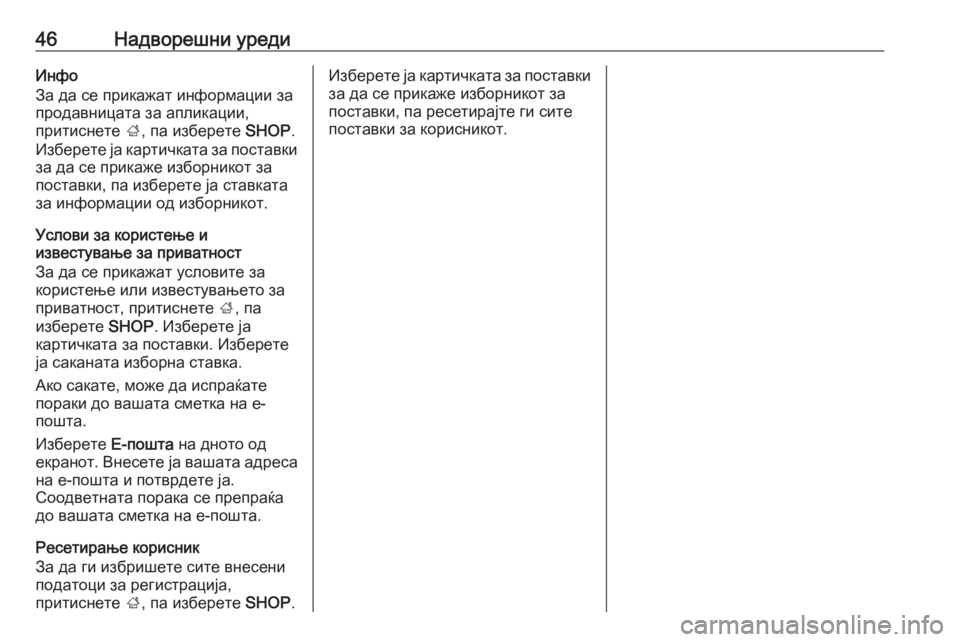
46Надворешни уредиИнфо
За да се прикажат информации за
продавницата за апликации,
притиснете ;, па изберете SHOP.
Изберете ја картичката за поставки
за да се прикаже изборникот за
поставки, па изберете ја ставката за информации од изборникот.
Услови за користење и
известување за приватност
За да се прикажат условите за
користење или известувањето за
приватност, притиснете ;, па
изберете SHOP. Изберете ја
картичката за поставки. Изберете ја саканата изборна ставка.
Ако сакате, може да испраќате
пораки до вашата сметка на е-
пошта.
Изберете Е-пошта на дното од
екранот. Внесете ја вашата адреса на е-пошта и потврдете ја.
Соодветната порака се препраќа
до вашата сметка на е-пошта.
Ресетирање корисник
За да ги избришете сите внесени
податоци за регистрација,
притиснете ;, па изберете SHOP.Изберете ја картичката за поставки
за да се прикаже изборникот за
поставки, па ресетирајте ги сите
поставки за корисникот.
Page 47 of 145
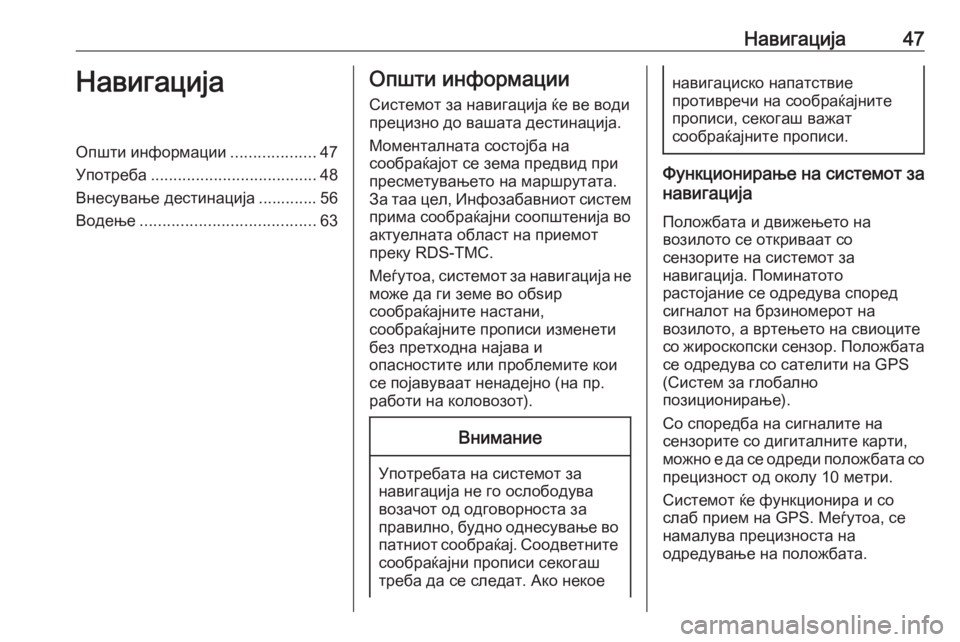
Навигација47НавигацијаОпшти информации...................47
Употреба ..................................... 48
Внесување дестинација ............. 56
Водење ....................................... 63Општи информации
Системот за навигација ќе ве води
прецизно до вашата дестинација.
Моменталната состојба на
сообраќајот се зема предвид при
пресметувањето на маршрутата.
За таа цел, Инфозабавниот систем
прима сообраќајни соопштенија во
актуелната област на приемот
преку RDS-TMC.
Меѓутоа, системот за навигација не може да ги земе во обѕир
сообраќајните настани,
сообраќајните прописи изменети
без претходна најава и
опасностите или проблемите кои
се појавуваат ненадејно (на пр.
работи на коловозот).Внимание
Употребата на системот за
навигација не го ослободува
возачот од одговорноста за
правилно, будно однесување во патниот сообраќај. Соодветните
сообраќајни прописи секогаш
треба да се следат. Ако некое
навигациско напатствие
противречи на сообраќајните
прописи, секогаш важат
сообраќајните прописи.
Функционирање на системот за
навигација
Положбата и движењето на
возилото се откриваат со
сензорите на системот за
навигација. Поминатото
растојание се одредува според
сигналот на брзиномерот на
возилото, а вртењето на свиоците
со жироскопски сензор. Положбата се одредува со сателити на GPS
(Систем за глобално
позиционирање).
Со споредба на сигналите на
сензорите со дигиталните карти,
можно е да се одреди положбата со прецизност од околу 10 метри.
Системот ќе функционира и со
слаб прием на GPS. Меѓутоа, се
намалува прецизноста на
одредување на положбата.
Page 48 of 145
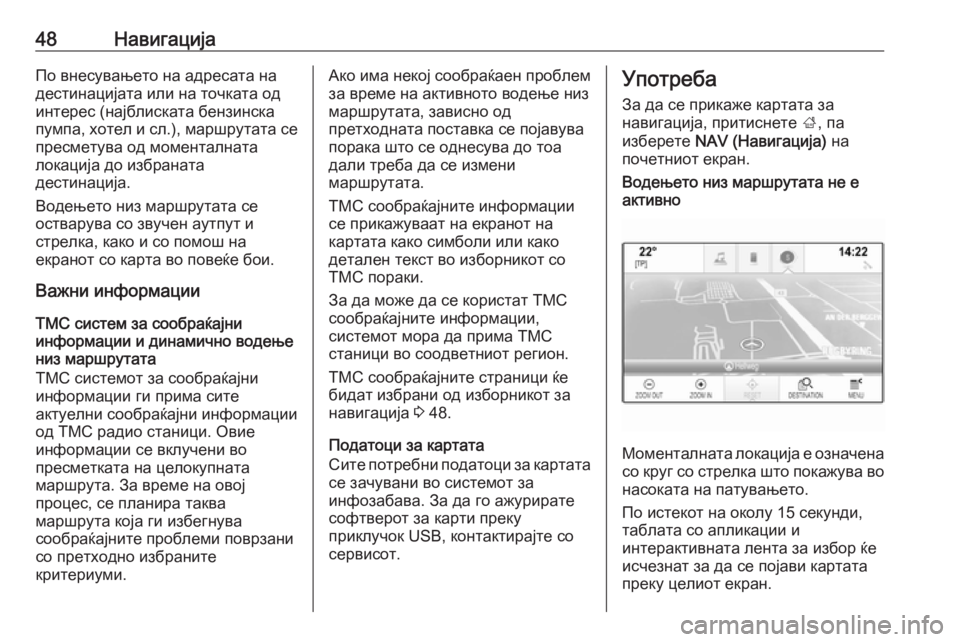
48НавигацијаПо внесувањето на адресата надестинацијата или на точката од
интерес (најблиската бензинска
пумпа, хотел и сл.), маршрутата се пресметува од моменталната
локација до избраната
дестинација.
Водењето низ маршрутата се
остварува со звучен аутпут и
стрелка, како и со помош на
екранот со карта во повеќе бои.
Важни информации
TMC систем за сообраќајни
информации и динамично водење
низ маршрутата
TMC системот за сообраќајни
информации ги прима сите
актуелни сообраќајни информации
од TMC радио станици. Овие
информации се вклучени во
пресметката на целокупната
маршрута. За време на овој
процес, се планира таква
маршрута која ги избегнува
сообраќајните проблеми поврзани со претходно избраните
критериуми.Ако има некој сообраќаен проблем
за време на активното водење низ
маршрутата, зависно од
претходната поставка се појавува
порака што се однесува до тоа
дали треба да се измени
маршрутата.
TMC сообраќајните информации
се прикажуваат на екранот на
картата како симболи или како
детален текст во изборникот со
ТМС пораки.
За да може да се користат TMC
сообраќајните информации,
системот мора да прима TMC станици во соодветниот регион.
ТМС сообраќајните страници ќе
бидат избрани од изборникот за
навигација 3 48.
Податоци за картата
Сите потребни податоци за картата
се зачувани во системот за
инфозабава. За да го ажурирате
софтверот за карти преку
приклучок USB, контактирајте со сервисот.Употреба
За да се прикаже картата за
навигација, притиснете ;, па
изберете NAV (Навигација) на
почетниот екран.Водењето низ маршрутата не е активно
Моменталната локација е означена со круг со стрелка што покажува во
насоката на патувањето.
По истекот на околу 15 секунди,
таблата со апликации и
интерактивната лента за избор ќе
исчезнат за да се појави картата
преку целиот екран.
Page 49 of 145
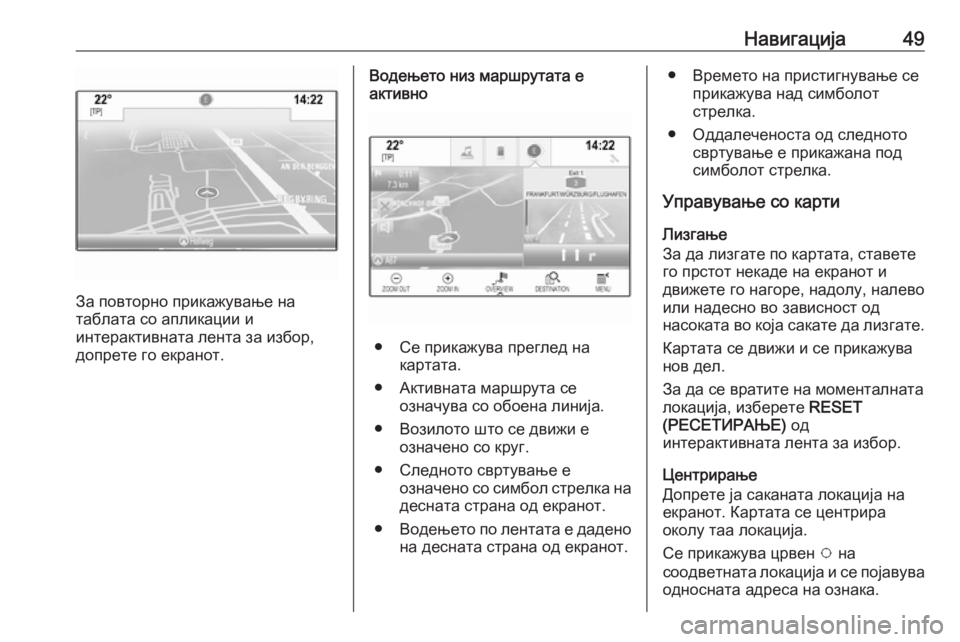
Навигација49
За повторно прикажување на
таблата со апликации и
интерактивната лента за избор, допрете го екранот.
Водењето низ маршрутата е
активно
● Се прикажува преглед на картата.
● Активната маршрута се означува со обоена линија.
● Возилото што се движи е означено со круг.
● Следното свртување е означено со симбол стрелка на
десната страна од екранот.
● Водењето по лентата е дадено
на десната страна од екранот.
● Времето на пристигнување се прикажува над симболот
стрелка.
● Оддалеченоста од следното свртување е прикажана под
симболот стрелка.
Управување со карти
Лизгање
За да лизгате по картата, ставете
го прстот некаде на екранот и
движете го нагоре, надолу, налево
или надесно во зависност од
насоката во која сакате да лизгате.
Картата се движи и се прикажува
нов дел.
За да се вратите на моменталната локација, изберете RESET
(РЕСЕТИРАЊЕ) од
интерактивната лента за избор.
Центрирање
Допрете ја саканата локација на
екранот. Картата се центрира
околу таа локација.
Се прикажува црвен v на
соодветната локација и се појавува односната адреса на ознака.
Page 50 of 145
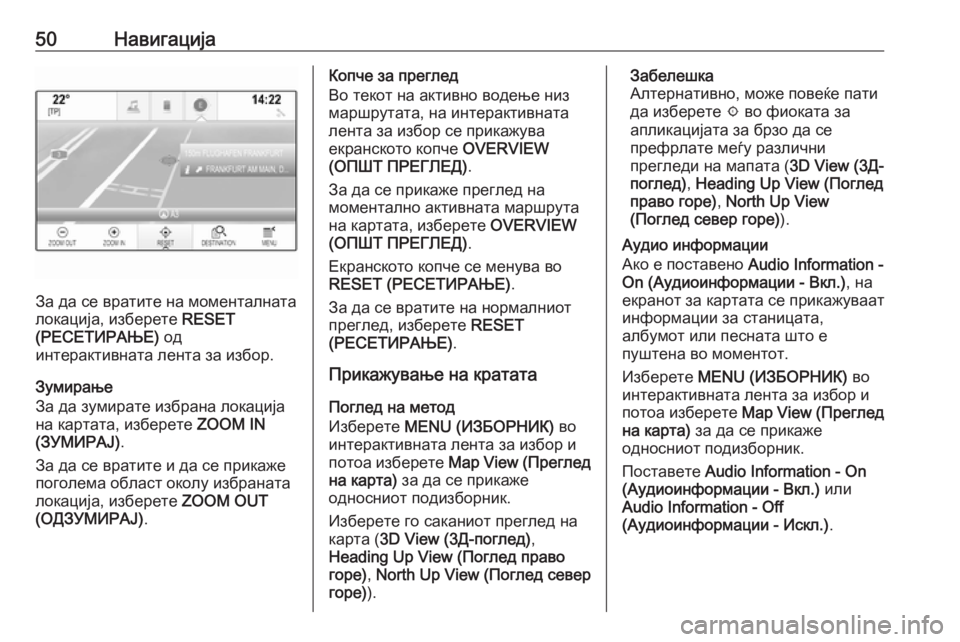
50Навигација
За да се вратите на моменталната
локација, изберете RESET
(РЕСЕТИРАЊЕ) од
интерактивната лента за избор.
Зумирање
За да зумирате избрана локација
на картата, изберете ZOOM IN
(ЗУМИРАЈ) .
За да се вратите и да се прикаже
поголема област околу избраната
локација, изберете ZOOM OUT
(ОДЗУМИРАЈ) .
Копче за преглед
Во текот на активно водење низ маршрутата, на интерактивната
лента за избор се прикажува
екранското копче OVERVIEW
(ОПШТ ПРЕГЛЕД) .
За да се прикаже преглед на
моментално активната маршрута
на картата, изберете OVERVIEW
(ОПШТ ПРЕГЛЕД) .
Екранското копче се менува во
RESET (РЕСЕТИРАЊЕ) .
За да се вратите на нормалниот преглед, изберете RESET
(РЕСЕТИРАЊЕ) .
Прикажување на кратата
Поглед на метод
Изберете MENU (ИЗБОРНИК) во
интерактивната лента за избор и
потоа изберете Map View (Преглед
на карта) за да се прикаже
односниот подизборник.
Изберете го саканиот преглед на
карта ( 3D View (3Д-поглед) ,
Heading Up View (Поглед право
горе) , North Up View (Поглед север
горе) ).Забелешка
Алтернативно, може повеќе пати
да изберете x во фиоката за
апликацијата за брзо да се
префрлате меѓу различни
прегледи на мапата ( 3D View (3Д-
поглед) , Heading Up View (Поглед
право горе) , North Up View
(Поглед север горе) ).
Аудио информации
Ако е поставено Audio Information -
On (Аудиоинформации - Вкл.) , на
екранот за картата се прикажуваат
информации за станицата,
албумот или песната што е
пуштена во моментот.
Изберете MENU (ИЗБОРНИК) во
интерактивната лента за избор и
потоа изберете Map View (Преглед
на карта) за да се прикаже
односниот подизборник.
Поставете Audio Information - On
(Аудиоинформации - Вкл.) или
Audio Information - Off
(Аудиоинформации - Искл.) .